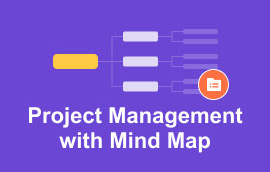适用于 Windows、Mac 和 Linux 计算机的 4 种 XMind 最佳替代品
图形插图对于全面和易于理解地生成和呈现想法至关重要。它们经常出现在不同的行业和领域,包括工程、项目管理、教育等等。毫无疑问,它们对于使复杂流程更易于管理很有价值。
同时,您只能使用思维导图工具绘制出您的想法或将其可视化。 XMind 是著名的思维导图工具之一。它为构建高质量的思维导图和图表提供了实用且有用的改进。问题是,许多用户搜索 XMind 替代品 由于其局限性。无论如何,我们将揭开您可以立即使用的 XMind 的最佳替代品。
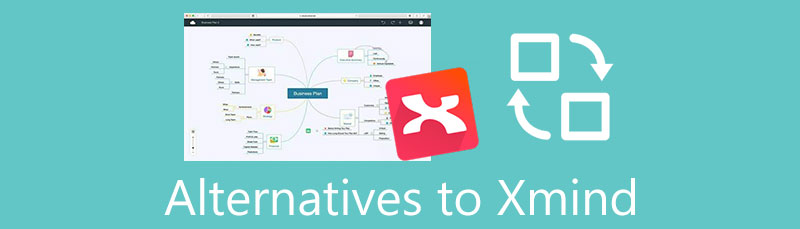
作为MindOnMap编辑团队的主要撰稿人之一,我始终在文章中提供真实且经过验证的信息。以下是我在写作前通常会做的事情:
- 选择主题后,我总是在 Google 和论坛上做大量研究,列出用户最关心的 Xmind 替代品。
- 然后我使用 Xmind 和本文提到的所有软件,花费数小时甚至数天逐一测试。有时我需要为其中一些工具付费。
- 考虑到这些与 Xmind 类似的工具的主要功能和局限性,我得出结论,这些工具最适合哪些用例。
- 此外,我还查看了用户对 Xmind 替代品的评论,以使我的评论更加客观。
Part 1. XMind 简介
首先,让我们先来深入介绍一下 XMind。该程序允许您创建概念图、思维导图或任何与图表相关的任务,从而使您能够捕捉到那些绝妙的想法。它是一个开源应用程序,适用于 Windows、Mac 和 Linux 用户的桌面。
该程序的一大亮点是简单且易于导航的用户界面。所有按钮和功能都以可以快速定位的方式排列。它带有禅宗模式,可以最大化您的工作空间,并让您通过进入全屏模式来集中精力。除此之外,您还可以使用该程序的 Pitch 模式功能将您的地图变成幻灯片。它将自动生成平滑的过渡和布局,帮助您给观众留下深刻的印象。
第 2 部分。 XMind 的 4 种最佳替代品
1. MindOnMap
MindOnMap 是一个基于 Web 的应用程序,您可以使用浏览器在所有平台上使用,包括 Windows、Mac 和 Linux。您不必下载它,因为它可以在线访问。您可以从预先设计的主题和模板进行编辑,以节省您从头开始创建的时间。项目的在线共享也是与同事分发您的工作的绝佳选择。因此,您可以像在单个项目中远程与他们一起工作一样咨询他们。这个 XMind 替代免费工具还使您能够自定义您的地图。您可以修改分支的填充、边框、形状等。证明其灵活性,地图可以导出到图像或文档文件。
优点
- 使用各种文本、颜色和图标来增加地图的吸引力。
- 它提供时尚的主题和模板。
- 适合初学者的程序。
缺点
- 它缺乏协作功能。
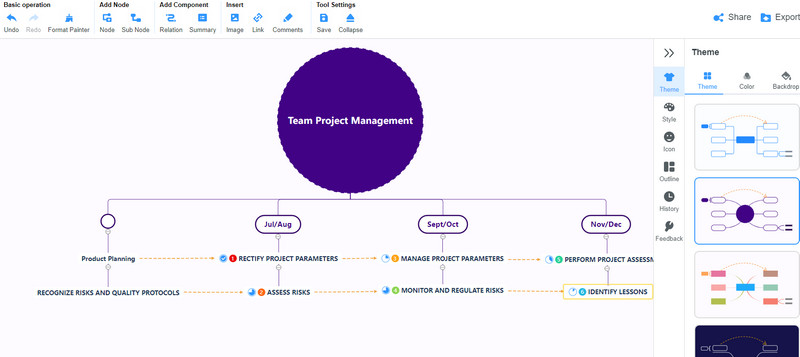
2. 民多摩
Mindomo 也可以作为 Mac 和 Linux 的 XMind 替代品,因为它只能通过网络浏览器访问。与 XMind 类似,该程序具有演示功能,可让您创建令人惊叹的思维导图演示。这也让您享受广泛的出口选项的优势。您可以将您的工作保存为通用文件或 Excel 格式。最重要的是,您可以将您的地图导出到 Freemind 和 MindManager 文件中,然后将它们导入到这些思维导图制作器中。
优点
- 它提供了类似于 XMind 的演示模式。
- 使用键盘快捷键更快地操作。
- 它提供了灵活的导出选项。
缺点
- 导航可能会令人困惑。
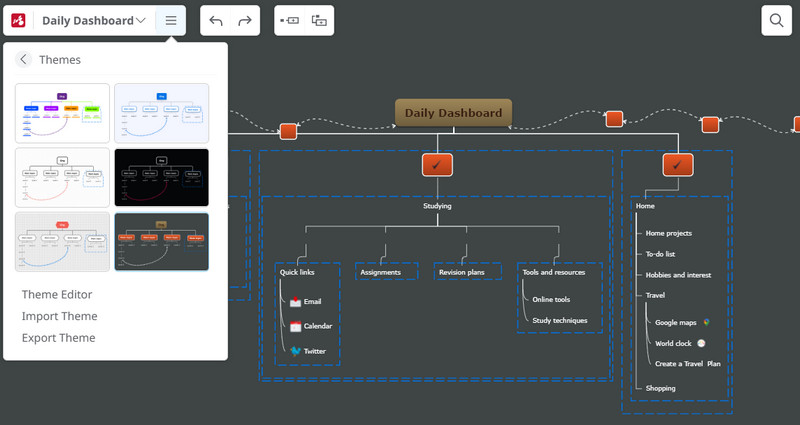
3.创造性地
如果您正在寻找更受欢迎的选择,那么 Creately 就是您的最佳选择。该程序允许您将组织结构图、时间线、甘特图等图表保存在云存储中。此外,还有现成的模板供您使用。该工具最适合专业信息管理。无论是 IT、人力资源管理、软件、销售和营销,该工具都可以帮助您处理插图。因此,如果您正在寻找 Linux 的 XMind 替代品来修改专业数据,那么 Creately 是一个很好的选择。
优点
- 创建概念图、线框图和基于知识的插图。
- 直观的画布和导航界面。
- 集成您的团队经常使用的应用程序。
缺点
- 项目多时自动路由的干扰。
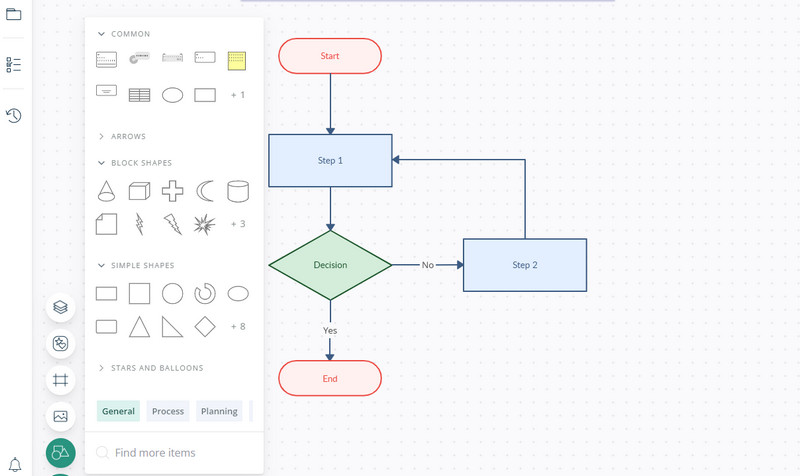
4.MindNode
您应该考虑使用的另一个优秀的 XMind 开源替代品是 MindNode。该程序的有趣之处在于它带有大纲功能。它可以帮助您掌握您的项目,尤其是在思维导图或图表不堪重负并且您无法跟踪每个节点的情况下。更不用说,您的所有作品都可以轻松地与 Apple 提醒同步。一旦任务完成,它会打勾,表示完成。如果突然出现一个想法,该工具将允许您使用其快速输入立即捕捉它,它随时准备捕捉您的每一个想法。
优点
- 它提供了 250 多个贴纸的集合以增加清晰度。
- 它提供了 250 多个贴纸的集合以增加清晰度。
- 通过 iCloud 同步备份您的思维导图。
缺点
- 它不为 Android 用户提供支持。
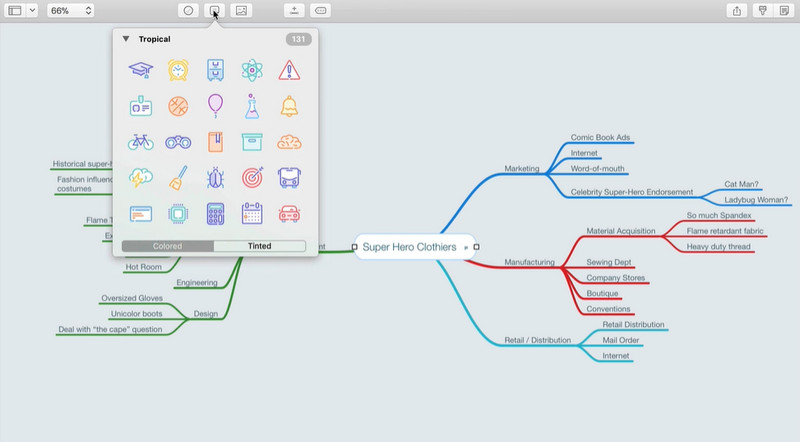
第 3 部分。工具比较表
为了帮助您决定应该使用哪个应用程序,我们创建了一个程序比较图表,包括 XMind。看看下面。
| 工具 | 模板和主题 | 支持的平台 | 分支定制 | 插入附件 | 最适合 |
| XMind | 支持的 | Windows、Mac、iPhone 和 iPad | 支持的 | 支持的 | 业余爱好者 |
| MindOnMap | 支持的 | 网络 | 支持的 | 支持的 | 业余爱好者和专业人士 |
| 敏多莫 | 支持的 | 网络 | 支持的 | 支持的 | 业余爱好者 |
| 创造性地 | 支持的 | 网络 | 支持的 | 支持的 | 高级用户 |
| 思维节点 | 支持的 | Mac、iPhone 和 iPad | 支持的 | 支持的 | 高级用户和初学者 |
部分 4. 关于 XMind 的常见问题
XMind 完全免费吗?
是的。该工具仅提供免费版本,但并非所有功能都可以免费访问。某些功能被禁止,例如 ZEN 模式和演示模式。如果您希望访问这些功能,则需要升级到其高级订阅。
Xmind的试用期是多久?
实际上,XMind 的免费试用没有时间限制。您可以随心所欲地使用它,同时可以访问它的大部分功能。缺点是您所有的项目导出都有水印。因此,获取高级版本以摆脱水印。
如何在 iPhone 上打开 XMind 文件?
如果您的项目已上传到 iCloud Drive,您就可以在 iPhone 上访问它。获取 XMind 的移动版本,导航到浏览,然后从位置选项中选择 iCloud Drive。在这里,您将找到您的地图并使用您的 iPhone 打开它们。
结论
如您所知,网上有很多思维导图工具。其中,上面提到的工具是 XMind 的一些优秀替代品。您可以参考这些程序的优缺点以供阅读。此外,您可以参考比较图表来快速决定您应该使用哪个应用程序。 如果您正在寻找具有能够与 XMind 竞争的功能的免费程序,您应该选择 MindOnMap.您可以使用计算机上任何可用的浏览器访问它,它提供了不同的自定义选项。